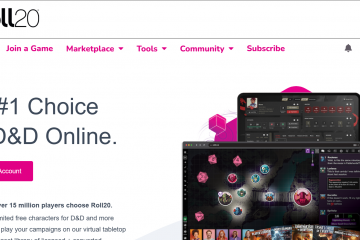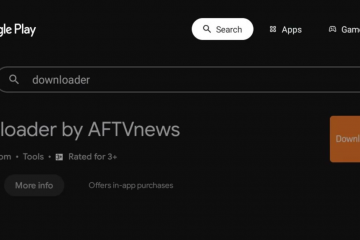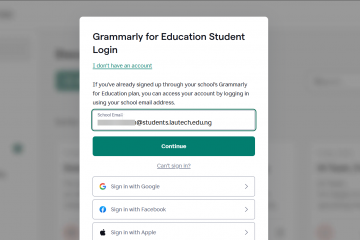Tìm hiểu cách định cấu hình Windows 11 để hiển thị nhiều đồng hồ trong lịch trên khay hệ thống hoặc hộp thả xuống thông báo.
Theo mặc định, Windows 11 hiển thị ngày và giờ trên thanh tác vụ. Nhấp vào ngày và giờ trên thanh tác vụ sẽ hiển thị lịch. Đối với đại đa số người dùng, chiếc đồng hồ đơn này là hoàn toàn đủ tốt. Tuy nhiên, có thể đôi khi bạn muốn hiển thị nhiều đồng hồ ở các múi giờ khác nhau. Ví dụ: điều này có thể hữu ích nếu bạn có khách hàng ở bên kia thế giới, cần theo dõi thời gian ở khu vực khác hoặc muốn theo dõi múi giờ ở quê nhà khi đi du lịch.
Bất kể lý do cụ thể và trường hợp sử dụng của bạn là gì, bạn có thể dễ dàng định cấu hình Windows 11 để hiển thị nhiều đồng hồ với các múi giờ khác nhau chỉ bằng vài cú nhấp chuột. Trong hướng dẫn nhanh chóng và dễ dàng này, tôi sẽ chỉ ra hai phương pháp để thực hiện điều đó. Hãy bắt đầu.
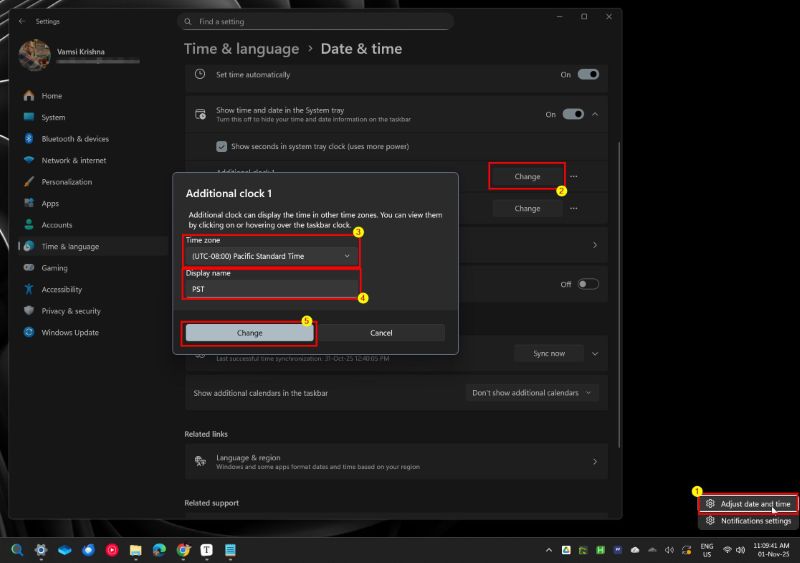
Hiển thị nhiều đồng hồ trong Windows 11 bằng cách sử dụng Cài đặt
Nhấp chuột phải vào ngày và giờ trên thanh tác vụ. Chọn tùy chọn “Điều chỉnh ngày và giờ“. Nhấp vào tùy chọn “Hiển thị ngày và giờ trong khay hệ thống“. Nhấp vào nút “Thay đổi“bên cạnh “Đồng hồ bổ sung 1”.Chọn múi giờ từ menu thả xuống “múi giờ”.Nhập tên vào “Tên hiển thị”field.Nhấp vào “Thay đổi“. Để thêm một đồng hồ khác, hãy nhấp vào nút “Thay đổi”bên cạnh “Đồng hồ bổ sung 2″. Thực hiện theo các bước từ 5 đến 7. Với điều đó, bạn đã thêm các đồng hồ bổ sung trong Windows 11.
Hiển thị nhiều đồng hồ bằng bảng điều khiển (Phiên bản cũ hơn của Windows 11)
Nhấp chuột phải vào ngày và thời gian trên thanh tác vụ. Chọn tùy chọn “Điều chỉnh ngày và giờ“. Cuộn xuống và nhấp vào tùy chọn “Đồng hồ bổ sung“. Chọn hộp kiểm “Hiển thị đồng hồ này“đầu tiên.Chọn múi giờ từ menu thả xuống “Chọn múi giờ”.Nhập tên vào trường “Nhập tên hiển thị”. Nhấp vào “OK“.Chọn thứ hai Hộp kiểm “Hiển thị đồng hồ này“để thêm một đồng hồ khác. Với điều đó, bạn đã thêm các đồng hồ bổ sung. Nhấp vào ngày và giờ trên thanh tác vụ để xem đồng hồ mới được thêm.
Các bước chi tiết (Có ảnh chụp màn hình)
Trước tiên, chúng ta cần mở trang tùy chọn Ngày và Giờ trong Cài đặt. Để làm điều đó, nhấp chuột phải vào ngày và giờ trên thanh tác vụ và chọn tùy chọn “Điều chỉnh ngày và giờ“. Ngoài ra, hãy mở ứng dụng Cài đặt (nhấn phím Windows + I) rồi truy cập trang “Thời gian và ngôn ngữ”> “Ngày và giờ”.
Khi bạn ở đây, hãy cuộn xuống và nhấp vào Nút “Đồng hồ bổ sung“trong phần “Cài đặt liên quan”.
hành động trên sẽ mở tab”Đồng hồ bổ sung”trong cửa sổ Ngày và Giờ. Tại đây, hãy chọn hộp kiểm “Hiển thị đồng hồ này“đầu tiên. Tiếp theo, chọn múi giờ của bạn từ menu thả xuống “Chọn múi giờ”. Ví dụ: tôi đã chọn “Seoul”. Sau đó, nhập tên vào trường “Nhập tên hiển thị”. Tên này sẽ xuất hiện bên cạnh đồng hồ.
Nhấp vào nút “Áp dụng“và “OK“để lưu thay đổi.
Để thêm đồng hồ khác, hãy chọn hộp kiểm “Hiển thị đồng hồ này“thứ hai, chọn múi giờ và nhập tên.
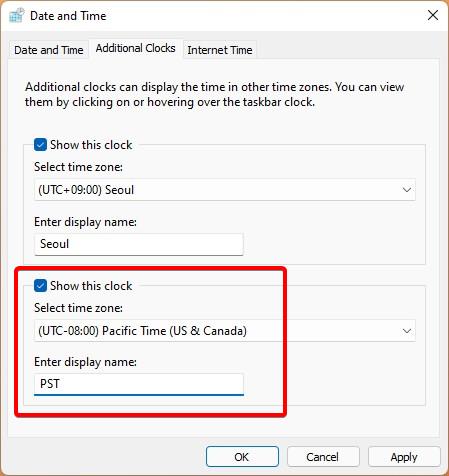
Chính là vậy. Cùng với đó, bạn đã thêm nhiều đồng hồ trong Windows 11. Nhấp vào ngày và giờ trên thanh tác vụ để xem các đồng hồ mới được thêm vào. Nó sẽ xuất hiện ngay trên đầu lịch với tên bạn đã đặt.
Tôi có thể thêm nhiều hơn hai đồng hồ bổ sung trong Windows 11?
Không. Tính đến thời điểm hiện tại, bạn chỉ có thể thêm hai đồng hồ trong Windows 11. Nếu thực sự cần tính năng đó, bạn có thể phải sử dụng ứng dụng của bên thứ ba để hiển thị nhiều hơn hai đồng hồ bổ sung trong Windows 11.
—
Chỉ vậy thôi. Việc thêm và hiển thị nhiều đồng hồ trong Windows 11 thật đơn giản. Nếu bạn có bất kỳ câu hỏi hoặc cần trợ giúp nào, hãy bình luận bên dưới. Tôi rất sẵn lòng hỗ trợ.